Cómo crear Notificaciones utilizando VBA en Microsoft Excel 2010
En este artículo, aprenderá cómo crear una notificación o alerta en la que el código verificará cada celda en la columna Fecha de vencimiento y actualizará automáticamente al usuario si la fecha de vencimiento ha pasado o 7 días después del vencimiento.
Hay un par de formas de crear notificaciones en Excel, es decir, formato condicional y VBA En este ejemplo, usaremos código VBA.
Tomemos un ejemplo:
Tenemos facturas en la columna A y fecha de vencimiento en la columna B.
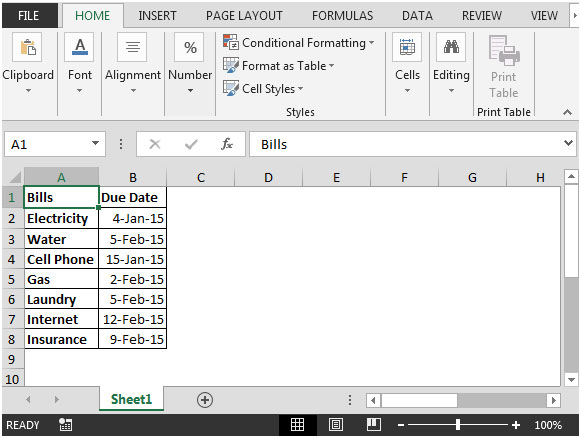
Haga clic en la pestaña Desarrollador y haga clic en Visual Basic para iniciar VB Editor Screen.
También puede utilizar la tecla de método abreviado ALT + F11.
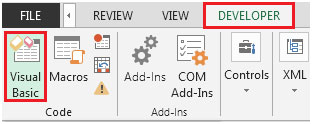
Ingrese el siguiente código en este libro de trabajo

Libro secundario privado_Open ()
Para cada celda en el rango («B2: B8»)
Si cell.Value <Date + 7 Andcell.Value <> «» Entonces
cell.Interior.ColorIndex = 6
cell.Font.Bold = True
Finalizar si
Siguiente
End Sub
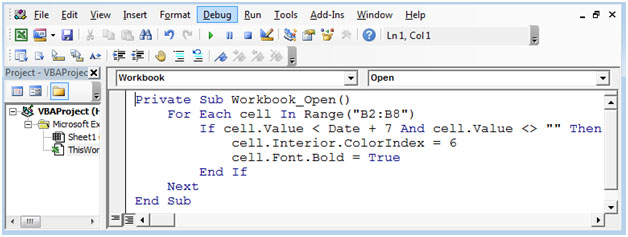
El código anterior se activará; verifique las fechas en la columna cada vez que se abra este libro y resalte las celdas en color amarillo y fuente en negrita.
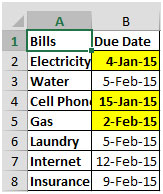
Puede aumentar o disminuir el rango de la columna B según sus necesidades.
De esta manera, puede resaltar las celdas de fechas de vencimiento que están vencidas y quedan 7 días para pasar la fecha de vencimiento.
Con el ejemplo anterior, puede crear varias notificaciones o alertas según el requisito.